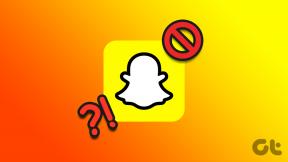Las 3 mejores formas de identificar canciones con iPhone
Miscelánea / / April 22, 2022
En el iPhone, puede confiar en música de manzana u otras aplicaciones para compilar una lista de reproducción de tus canciones favoritas. Mientras ve una película o un programa de televisión, es posible que se encuentre con una canción que le guste pero que no pueda descifrar el nombre. Afortunadamente, su iPhone puede ayudarlo a identificar la canción y agregarla a las listas de reproducción.

Hay tres formas diferentes de usar el iPhone para identificar las canciones que suenan a tu alrededor. Sigue estos pasos para asegurarte de que tu lista de reproducción siga creciendo.
1. Habilitar Shazam en el Centro de control
Shazam es definitivamente una gran aplicación para identificar canciones y su widget viene precargado en el iPhone. Además, la aplicación oficial funciona muy bien para identificar canciones en cuestión de segundos y guardarlas como tus 'Shazams' para abrirlas en Apple Music más tarde. Esta función solo está disponible para iPhones con iOS 14.2 y superior.
Así es como puede usar Shazam desde el Centro de control del iPhone.
Paso 1: Abra la aplicación Configuración.

Paso 2: Desplácese hacia abajo y toque Centro de control.

Paso 3: Desplácese hacia abajo para encontrar la lista de Más controles.

Paso 4: Toque el ícono verde más antes del ícono de reconocimiento de música.

Paso 5: Verifique que el reconocimiento de música se agregue a la lista de controles incluidos.

Paso 6: Cierra la aplicación Configuración.
Paso 7: Deslice hacia abajo desde la esquina superior izquierda para acceder al Centro de control.

Paso 8: Desplácese hacia abajo para encontrar el icono de Shazam.

Paso 9: Toca el icono de Shazam para identificar canciones desconocidas.

Si su iPhone no es compatible con iOS 14 o superior, no tiene que preocuparse. Simplemente siga algunos pasos que se mencionan a continuación.
2. Instale la aplicación Shazam desde la tienda de aplicaciones
Sorprendentemente, Shazam no viene precargado en el iPhone. La aplicación oficial es útil para guardar todas las canciones que has identificado al usarla. Eso no es posible con la palanca en el Centro de control. Aquellos que usan iPhones con iOS 13 o inferior, descargar la aplicación Shazam de la App Store es la mejor opción.
Paso 1: Obtenga la aplicación Shazam de App Store e instálela.
Obtener la aplicación Shazam
Paso 2: Abre la aplicación Shazam.

Paso 3: Toca el icono de Shazam.

Paso 4: Permita que Shazam acceda al micrófono presionando Ok.

Cada vez que se reproduzca la canción que desea identificar, toque el ícono de Shazam y deje que reconozca la canción por usted.
Siempre se recomienda instalar la última versión del software en su iPhone. Pero cada iPhone tiene un ciclo de vida en términos de soporte de software. Entonces, si su iPhone no puede actualizar a iOS 14 o superior, está absolutamente bien. Simplemente instale la aplicación Shazam desde la App Store de forma gratuita. Pero, ¿qué sucede si no desea instalar otra aplicación debido a las limitaciones de almacenamiento? En ese caso, siempre puedes ponerte en contacto con Siri.
3. Pídele a Siri que identifique la canción
Siri es un gran asistente virtual que siempre está disponible para tu rescate. Puede preguntar sobre cualquier canción y le proporcionará los detalles al respecto. Si no obtiene el exacto, a continuación, un par de sugerencias para que coincida con la consulta. En el caso de identificar música, Siri es casi una experta en música. puedes directamente Pregúntale a Siri para identificar canciones en tu iPhone.
Paso 1: Para convocar a Siri, habla: Oye, Siri, ¿qué canción es esta?
Paso 2: Siri comenzará a reconocer la canción. Por supuesto, requiere una conexión de datos que funcione.

Paso 3: Si Siri puede reconocer la canción, mostrará el nombre de la canción y si está disponible en Apple Music.
Paso 4: Si desea agregar la canción a su biblioteca de Apple Music, toque la tarjeta Apple Music.

Eso abrirá la aplicación Apple Music con el nombre de la canción.

Paso 5: Toque los tres puntos en la esquina superior derecha de la aplicación.

Paso 6: Toque Agregar a la biblioteca.

Apple Music agregará la canción a tu biblioteca y podrás escucharla fácilmente cuando quieras o compartirla con tus amigos. Además, si su modelo de iPhone es compatible con Dolby Atmos, puede disfrutar de esas canciones agregadas recientemente con una calidad impecable. Eso significa que puede disfrutar de la misma canción en diferentes velocidades de bits y calidad de audio.
Ya no se desconoce la música
Estos fueron algunos pasos sencillos sobre cómo identificar canciones con iPhone. Todo lo que necesita hacer es usar Shazam o Ask Siri. También puedes identificar canciones usando tu iPad. Pero asegúrese de que su iPhone o iPad esté conectado con WiFi o datos móviles. Solo entonces puede usar las funciones mencionadas anteriormente.
Última actualización el 09 abril, 2022
El artículo anterior puede contener enlaces de afiliados que ayudan a respaldar a Guiding Tech. Sin embargo, no afecta nuestra integridad editorial. El contenido sigue siendo imparcial y auténtico.